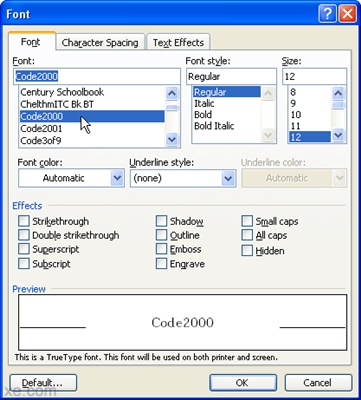ໂມດູນແມ່ນມູນຄ່າໃນທາງບວກຢ່າງແທ້ຈິງຂອງຕົວເລກໃດໆ. ເຖິງແມ່ນວ່າຕົວເລກລົບຈະມີຮູບແບບໃນທາງບວກຢູ່ສະ ເໝີ. ໃຫ້ເຮົາຫາວິທີຄິດໄລ່ຂະ ໜາດ ໂມດູນໃນ Microsoft Excel.
ໜ້າ ທີ່ຂອງ ABS
ມີ ໜ້າ ທີ່ພິເສດທີ່ເອີ້ນວ່າ ABS ສຳ ລັບການຄິດໄລ່ຂະ ໜາດ ໂມດູນໃນ Excel. syntax ສຳ ລັບຟັງຊັນນີ້ແມ່ນງ່າຍດາຍຫຼາຍ: "ABS (ຈຳ ນວນ)". ຫຼື, ສູດສາມາດເອົາແບບຟອມ "ABS (cell_address_with_number)".
ເພື່ອຄິດໄລ່, ຍົກຕົວຢ່າງ, ຮູບແບບຂອງເລກ -8, ທ່ານ ຈຳ ເປັນຕ້ອງຂັບລົດເຂົ້າໄປໃນແຖວຂອງສູດຫຼືໃນຫ້ອງໃດຢູ່ໃນແຜ່ນ, ສູດດັ່ງຕໍ່ໄປນີ້: "= ABS (-8)".

ເພື່ອເຮັດການຄິດໄລ່, ກົດປຸ່ມ ENTER. ດັ່ງທີ່ທ່ານສາມາດເຫັນໄດ້, ໂປແກຼມຕອບສະ ໜອງ ດ້ວຍຄຸນຄ່າທາງບວກຂອງເລກ 8.

ມີວິທີອື່ນໃນການຄິດໄລ່ໂມດູນ. ມັນ ເໝາະ ສົມກັບຜູ້ໃຊ້ທີ່ບໍ່ໄດ້ໃຊ້ໃນການຮັກສາສູດຕ່າງໆໃນຫົວຂອງພວກເຂົາ. ພວກເຮົາກົດທີ່ຫ້ອງທີ່ພວກເຮົາຕ້ອງການໃຫ້ຜົນໄດ້ຮັບເກັບຮັກສາ. ກົດທີ່ປຸ່ມ "Insert Function" ຕັ້ງຢູ່ເບື້ອງຊ້າຍຂອງແຖບສູດ.

ຫນ້າຕ່າງຂອງຄວາມຍາວປາ Function. ໃນບັນຊີລາຍຊື່ທີ່ຕັ້ງຢູ່ໃນນັ້ນ, ທ່ານ ຈຳ ເປັນຕ້ອງຊອກຫາ ໜ້າ ທີ່ຂອງ ABS, ແລະເນັ້ນໃສ່ມັນ. ຈາກນັ້ນກົດປຸ່ມ "OK".

ໜ້າ ຕ່າງການໂຕ້ຖຽງ ໜ້າ ທີ່ເປີດ. ໜ້າ ທີ່ຂອງ ABS ມີການໂຕ້ຖຽງກັນ - ໜຶ່ງ ຕົວເລກ. ພວກເຮົາແນະ ນຳ ມັນ. ຖ້າທ່ານຕ້ອງການເອົາຕົວເລກຈາກຂໍ້ມູນທີ່ເກັບໄວ້ໃນຫ້ອງໃດຂອງເອກະສານ, ຈາກນັ້ນກົດປຸ່ມທີ່ຕັ້ງຢູ່ເບື້ອງຂວາຂອງແບບຟອມປ້ອນຂໍ້ມູນ.

ຫລັງຈາກນັ້ນ, ປ່ອງຢ້ຽມກໍ່ໄດ້ຮັບການຫຼຸດຜ່ອນ ໜ້ອຍ ທີ່ສຸດ, ແລະທ່ານຕ້ອງກົດໃສ່ຫ້ອງທີ່ບັນຈຸເລກທີ່ທ່ານຕ້ອງການຄິດໄລ່ໂມດູນ. ຫຼັງຈາກທີ່ເລກຖືກເພີ່ມ, ອີກເທື່ອ ໜຶ່ງ ໃຫ້ກົດປຸ່ມທີ່ຢູ່ເບື້ອງຂວາຂອງພາກສະ ໜາມ ກອບ.

ປ່ອງຢ້ຽມທີ່ມີການໂຕ້ຖຽງຫນ້າທີ່ເລີ່ມຕົ້ນອີກເທື່ອຫນຶ່ງ. ຂະນະທີ່ທ່ານສາມາດເຫັນ, ພາກສະຫນາມຈໍານວນເຕັມໄປດ້ວຍມູນຄ່າ. ກົດທີ່ປຸ່ມ "OK".

ປະຕິບັດຕາມສິ່ງນີ້, ໃນຫ້ອງທີ່ລະບຸໄວ້ກ່ອນ ໜ້າ ນີ້, ມູນຄ່າໂມດູນຂອງ ຈຳ ນວນທີ່ທ່ານເລືອກຈະຖືກສະແດງ.

ຖ້າມູນຄ່າຢູ່ໃນຕາຕະລາງ, ຫຼັງຈາກນັ້ນສູດໂມດູນສາມາດຖືກຄັດລອກໄປທີ່ຈຸລັງອື່ນ. ເພື່ອເຮັດສິ່ງນີ້, ທ່ານ ຈຳ ເປັນຕ້ອງຢືນຢູ່ແຈເບື້ອງຊ້າຍລຸ່ມຂອງຫ້ອງເຊິ່ງມີສູດແລ້ວ, ກົດປຸ່ມຫນູແລະລາກລົງໄປທີ່ຕາຕະລາງສຸດທ້າຍ. ດັ່ງນັ້ນ, ໃນຖັນນີ້ໃນຈຸລັງໂມດູນຄ່າມູນຄ່າຂໍ້ມູນທີ່ມາຈະປາກົດ.

ຄວນສັງເກດວ່າຜູ້ໃຊ້ບາງຄົນພະຍາຍາມຂຽນແບບໂມດູນ, ຄືກັບປະເພນີທາງຄະນິດສາດ, ນັ້ນແມ່ນ, | (ເລກ) |, ຍົກຕົວຢ່າງ | -48 |. ແຕ່, ໃນການຕອບໂຕ້, ພວກເຂົາໄດ້ຮັບຂໍ້ຜິດພາດ, ເພາະວ່າ Excel ບໍ່ເຂົ້າໃຈໄວຍາກອນນີ້.
ດັ່ງທີ່ທ່ານເຫັນ, ມັນບໍ່ມີຫຍັງສັບສົນໃນການຄິດໄລ່ໂມດູນຈາກ ຈຳ ນວນ ໜຶ່ງ ໃນ Microsoft Excel, ເພາະວ່າການກະ ທຳ ນີ້ຖືກປະຕິບັດໂດຍໃຊ້ຟັງຊັນງ່າຍໆ. ເງື່ອນໄຂດຽວແມ່ນວ່າທ່ານພຽງແຕ່ຕ້ອງການຮູ້ ໜ້າ ທີ່ນີ້ເທົ່ານັ້ນ.